Snapchat nie działa przez Wi-Fi na iPhonie: Napraw
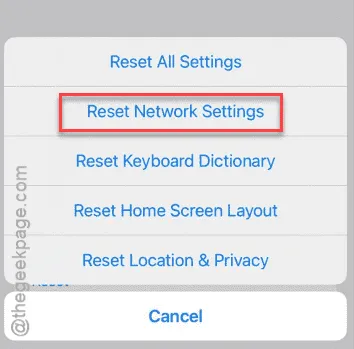
Snapchat nie działa na Twoim Wi-Fi? Snapchat, podobnie jak wszystkie aplikacje mediów społecznościowych, nie potrzebuje połączenia Wi-Fi, aby działać. Nie ulega wątpliwości, że strumieniowanie filmów w wyższej rozdzielczości lub płynne przewijanie snapów może stać się łatwiejsze, jeśli masz dostęp do Wi-Fi. Te poprawki mogą być pomocne w rozwiązaniu tego problemu.
Rozwiązanie 1 – Wyłącz tryb niskiego transferu danych
Tryb niskiego transferu danych w Twoim iPhonie może zakłócać działanie normalnych usług aplikacji Snapchat przez Wi-Fi.
Krok 1 – Otwórz ustawienia iPhone’a .
Krok 2 – Następnie otwórz tam ustawienia „ Wi-Fi ”.
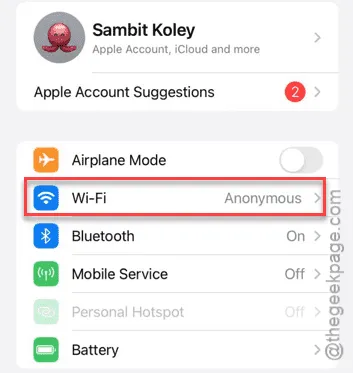
Tutaj zobaczysz listę sieci Wi-Fi obecnych w pobliżu Twojego iPhone’a.
Krok 3 – Teraz musisz nacisnąć mały przycisk „ i ” lub opcję „Informacje” obok SSID (nazwy) sieci Wi-Fi, z którą jesteś aktualnie połączony.
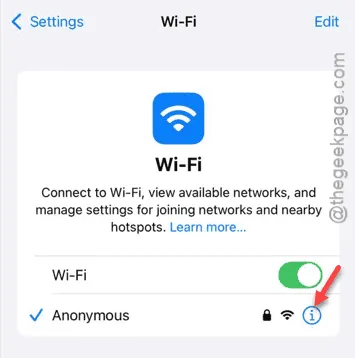
Krok 4 – Sprawdź, czy na Twoim iPhonie włączony jest „ Tryb niskiego transferu danych ”. Jeśli tak, musisz wyłączyć opcję „ Tryb niskiego transferu danych ”.
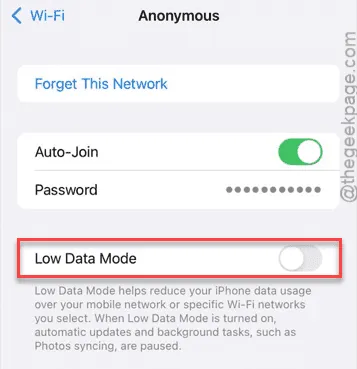
Wróć do aplikacji Snapchat. Przewiń Snapy i filmy przez kilka minut. Na koniec możesz ponownie użyć Snapchata w sieci Wi-Fi.
Rozwiązanie 2 – Włączanie i wyłączanie trybu samolotowego
Włączanie i wyłączanie trybu samolotowego powinno rozwiązać problem z aplikacją Snapchat działającą w sieci Wi-Fi.
Krok 1 – Przesuń w dół, aby zobaczyć Centrum sterowania.
Krok 2 – Następnie naciśnij mały przycisk Samolot , aby włączyć tryb samolotowy.
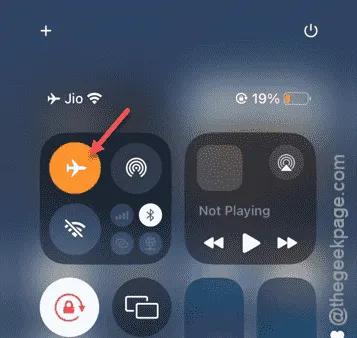
Poczekaj kilka sekund. Tryb samolotowy rozłącza iPhone’a ze wszystkimi jednostkami sieciowymi.
Krok 3 – Następnie naciśnij ten sam przycisk trybu samolotowego, aby anulować normalny status sieciowy.
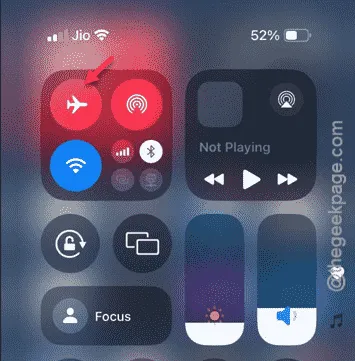
Po połączeniu z siecią Wi-Fi możesz przetestować działanie aplikacji Snapchat w sieci Wi-Fi.
Sprawdź, czy możesz używać Snapchata przez Wi-Fi.
Rozwiązanie 3 – Upewnij się, że pamięć iPhone’a nie jest pełna
Brak odpowiedniej pamięci masowej iPhone’a może prowadzić do tego problemu.
Krok 1 – Najpierw przejdź do Ustawień .
Krok 2 – Otwórz zakładkę „ Ogólne ”.
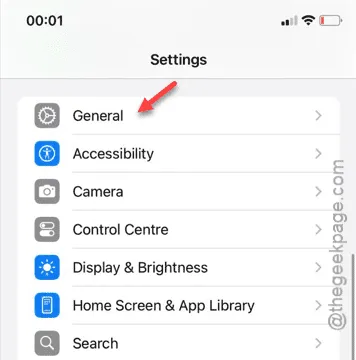
Krok 3 – Następnie przejdź do ustawień „ Pamięć iPhone’a ”.
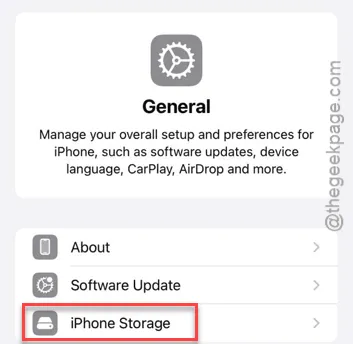
Krok 4 – Gdy już tam będziesz, sprawdź ilość wolnego miejsca.
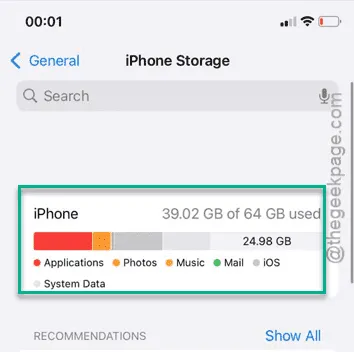
Krok 5 – Jeśli na Twoim iPhonie nie znajduje się przynajmniej 5–10% wolnego miejsca, musisz je zwolnić.
Jeśli chcesz uzyskać sugestie, możesz usunąć niepotrzebne aplikacje z urządzenia, aby zaoszczędzić miejsce.
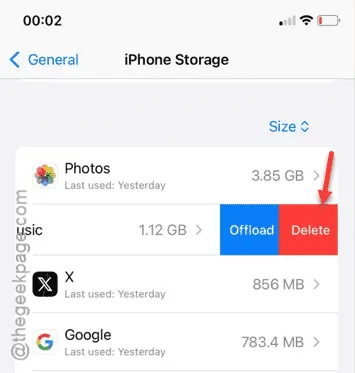
Snapchat nie będzie już sprawiał problemów nawet jeśli korzystasz z aplikacji przez Wi-Fi.
Rozwiązanie 4 – Zresetuj ustawienia sieciowe iPhone’a
Jeśli Snapchat nadal nie działa, należy zresetować ustawienia sieciowe iPhone’a.
Krok 1 – Załaduj ustawienia iPhone’a na swoim iPhonie.
Krok 2 – Następnie idź tą drogą –
General > Transfer or reset iPhone
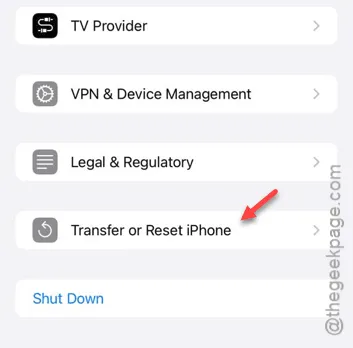
Krok 3 – Na tej stronie musisz dotknąć „ Zresetuj iPhone’a ”.
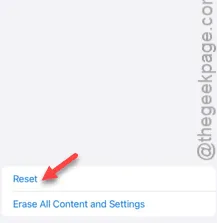
Krok 4 – Dotknij opcji „ Resetuj ustawienia sieciowe ”.
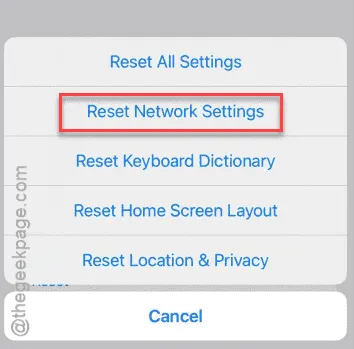
Wykonaj poniższe kroki, aby zresetować wszystkie parametry sieciowe na swoim iPhonie.
Gdy to zrobisz, podłącz ponownie iPhone’a do Wi-Fi. Możesz używać Snapchata bez żadnych problemów.



Dodaj komentarz